Table of Contents
![]() Related Posts
Related Posts
Bazı durumlarda, bir Word belgesini kaybetmek inanılmaz derecede üzücü ve sıkıntı verici olabilir. Belgeleri geri yüklemeye çalışırken Microsoft'un sorun giderme alanını veya diğer çevrimiçi araçları kullanmak iyi bir başlangıç noktasıdır. Size yardımcı olmak için, belgelerinizi kolayca onarmanıza ve kurtarmanıza yardımcı olmak üzere Windows için en iyi kelime onarım araçlarının bir listesini derledik.
Windows için En İyi 9 Kelime Onarım Aracı
Bu bölümde, tez çalışmanızı sürdürebilmeniz için belgelerinizi kurtarmanıza veya onarmanıza yardımcı olacak en iyi 9 kelime onarım aracını göstereceğiz.
- En İyi 1. EaseUS Fixo
- En İyi 2. Stellar Phoenix Kelime Onarımı
- En İyi 3. Word için Çekirdek
- En İyi 4. DataNumen Kelime Onarımı
- En İyi 5. Remo Onarım Kelimesi
- En İyi 6. S2 Kurtarma Araçları
- En İyi 7. DocRepair
- En İyi 8. Word'ümü Onar
- En İyi 9. Microsoft'un Aç ve Onar Özelliği
Bu Word onarım yazılımlarını işletim sistemi uyumluluğu, performans, desteklenen MS sürümleri, dosya türleri ve daha fazlası gibi birden fazla açıdan test ettik. Test istatistikleri aşağıda listelenmiştir:
| 🔢 Test edilen araç sayısı | 15 |
| ⏰ Uzun ömürlü | 3 hafta |
| 💻 İşletim sistemi sürümü | Windows 11/10/8/7 ve Windows Server |
| 📄 Dosya Türleri | .doc, .docx, .dotx ve .rtf |
| 📊 Word sürümleri | MS Word 2013 ve 2010 |
En İyi 1. EaseUS Fixo
Birçok kişi , EaseUS Fixo Document Repair'in birçok nedenden ötürü tüm bozuk Word belgelerini onarabileceğinin farkında değildir. Bu güçlü program sayesinde, Microsoft Word belge onarımı hiç bu kadar kolay olmamıştı. Bu yazılım, ofis dosyası, fotoğraf ve video onarımı gerçekleştirebilir.
Word dosyalarını onarmak için kullanılan diğer uygulamaların aksine, EaseUS Fixo Document Repair, bu dosyaları tararken ve önizlerken bozuk, hasarlı veya okunamayan Word dosyalarını otomatik olarak onarır.
- Bozuk dosyaları ad, konum, tür ve boyuta göre listeler
- EaseUS Fixo sisteminizin sabit disklerini belirler ve Word Online'ı onarmanıza olanak tanır
- Uygulama çoğu belgeyi onarmanıza yardımcı olabilir
Word'ü açmak ve onarmak için aşağıdaki adımları izleyin:
Adım 1. Fixo'yu bilgisayarınıza veya dizüstü bilgisayarınıza indirin ve başlatın. Word, Excel, PDF ve diğerleri dahil olmak üzere bozuk Office belgelerini onarmak için "Dosya Onarımı"nı seçin. Bozuk belgeleri seçmek için "Dosya Ekle"ye tıklayın.

Adım 2. Birden fazla dosyayı aynı anda onarmak için "Hepsini Onar" düğmesine tıklayın. Tek bir belgeyi onarmak istiyorsanız, işaretçinizi hedef dosyaya getirin ve "Onar"ı seçin. Ayrıca, göz simgesine tıklayarak belgeleri önizleyebilirsiniz.

Adım 3. Seçili bir belgeyi kaydetmek için "Kaydet"e tıklayın. Onarılan tüm dosyaları kaydetmek için "Tümünü Kaydet"i seçin. Onarılan klasörü bulmak için "Onarılanı Görüntüle"yi seçin.

Artıları:
- Çoğu dosya türünü onarır
- Sürücülerdeki, bölümlerdeki ve diğer depolama aygıtlarındaki bozuk dosyaları onarın
- En son Windows işletim sistemini destekler
Eksileri:
- Ücretsiz sürüm yok
En İyi 2. Stellar Phoenix Kelime Onarımı

Sınıfının en etkililerinden biri olan Stellar Phoenix Word Repair, hatalı Microsoft Word dosyalarını kurtarmak için kullanımı kolay bir çözümdür. Tüm orijinal metinler, yazı tipleri, köprüler, resimler, üstbilgiler ve altbilgiler bu programla geri yüklenebilir. Yardımcı programın üç tür onarımı vardır: basit, ham kurtarma ve gelişmiş. Microsoft Word'ün onarım modu, bir belgeye eklenen web resimlerini ve videolarını düzeltmenize yardımcı olur. Stellar Phoenix Word Repair'in demo sürümü, kurtarılan Word belgelerine bir bakış sağlar. Ancak, verileri kurtarmak için ürünü satın almanız gerekecektir.
Uyumluluk: MS Word 2013, 2010, 2007, 2003, 2002 ve 2000;
Artıları:
- Dosyaların orijinal stilini ve yapısını korur
- Dosya bulma işlevi
- Onarılan belgenin önizlemeleri
@Stellar Data Recovery Inc Stellar Phoenix Word Repair hızlı, basit ve etkilidir (DAHA FAZLASI İÇİN https://t.co/ozzRKnLdAx ) pic.twitter.com/6qTX8naEzG
— MCHSoft (@mhcsoft) 22 Nisan 2017
Eksileri:
- Tarama yaparken MS'i kullanamazsınız
En İyi 3. Word için Çekirdek
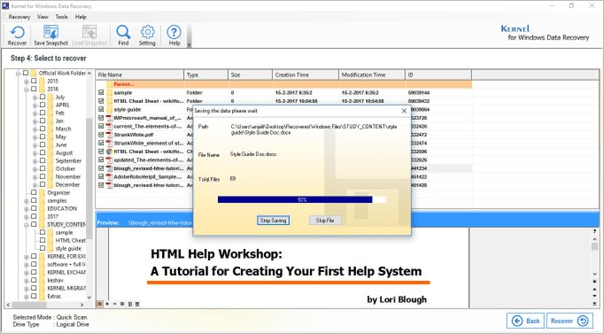
Word dosyalarınızı yedeklemeyi ihmal etmiş olabilirsiniz ve şimdi önemli belgeleri kaybetmiş veya bozmuş olabilirsiniz. Word için Kernel sizin cankurtaranınız olabilir. Metin, fotoğraflar, köprü metinleri, biçimlendirme ve daha fazlası dahil olmak üzere tüm dosyaların bilgilerini geri yükleyebilir. Orijinal dosyanın düzeni geri yükleme işlemi boyunca korunur. Ayrıca, doc,.docx,.dotm,.dotx,.dot ve.Doc gibi çeşitli word belge türlerini ve genişletilmiş dosya adlarını işleyebilir.
Uyumluluk: Windows 98/Me/2000/XP/2003/Vista/Server 2008/7
Artıları:
- İhmal edilen dosyaları yedekle
- Dosya bilgilerini geri yükle
- Farklı kelime türlerini ele alın
Eksileri:
- Gelişmiş özellikler ücretlidir
En İyi 4. DataNumen Kelime Onarımı
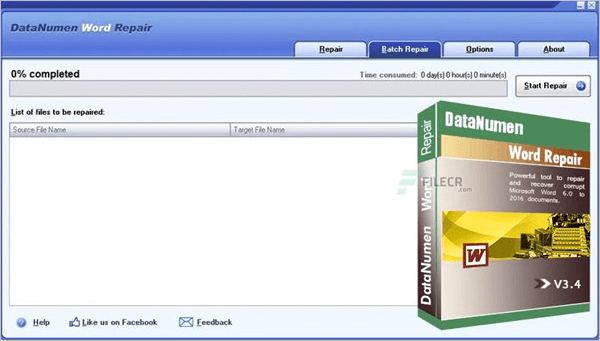
Word Repair aracı DataNumen Word Repair, dünyanın en iyi MS Office Word kurtarma ve onarım aracı olduğunu iddia ediyor; verileri kurtaramazsa, müşteri tam bir geri ödeme alıyor. Word dosyalarınızı geri yüklemek için yenilikçi yaklaşımlar kullanan bu program, dosya hasarının kaybını en aza indirmenize yardımcı olur. Microsoft Word 6.0, 95, 97, 2000/XP/2003/2007/2010/2013, bu mükemmel yardımcı program tarafından desteklenmektedir. Hem DOC hem de DOCUMENT X biçimleri desteklenmektedir. Grafikler ve biçimlendirme dahil olmak üzere orijinal materyal, bu program kullanılarak alınabilir. Ayrıca, süreç boyunca köprü metinlerini, madde işaretli noktaları veya numaralı noktaları ve tabloları kurtarır.
Uyumluluk: Windows 98/Me/NT/2000/XP/2003/Vista/Server 2008/7/8/10
Artıları:
- .doc, .docx, .dotx ve .rtf'yi destekler
- Çevrimiçi hasarlı dosyaları kurtarın
- Word 95-2013 dosyalarını düzeltir
Eksileri:
- Parola korumalı dosyalar kurtarılamıyor
En İyi 5. Remo Onarım Kelimesi

Microsoft Office Word belge kurtarma işlemi Remo Repair Word ile daha kolay hale gelir. Hasarlı dosyayı onarmayı tamamladıktan sonra, onu yepyeni, temiz bir Word belgesi olarak kaydedebilirsiniz. Hem .doc hem de .docx dosya uzantılarıyla uyumludur. Metin, biçimlendirme, nesneler, köprüler ve daha fazlası düzeltilebilir. Bu nedenle, kullanıcı dostu olma olasılığı oldukça yüksektir. Remo Repair Word'ün 32 bit ve 64 bit donanım mimarileri, onu Windows ve Mac bilgisayarlarla uyumlu hale getirir.
Uyumluluk: Windows 8, Windows 7, Vista ve XP
Artıları:
- .doc ve .docs'u destekler
- Köprü metinlerini ve diğer hasarlı metinleri onarır
- Önizleme geri yüklenen veriler
Eksileri:
- Word dosyalarını kurtarmak için MS Office gerekir
En İyi 6. S2 Kurtarma Araçları
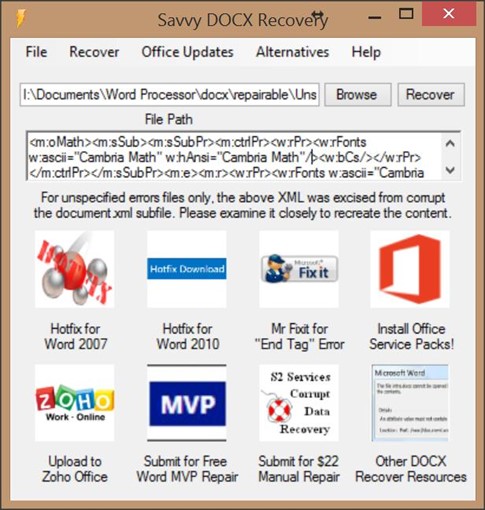
Microsoft'un önerdiği prosedürleri kullanarak bozuk Word dosyalarını geri yükleyebilirsiniz. S2 Recovery programını kullanarak bu yollara hızla erişebilir ve beş farklı yaklaşım kullanarak hasarlı Microsoft Word DOC ve DOCX dosyalarını açabilirsiniz. Bir diğer özellik ise kaldırılmış, yok edilmiş veya kaybolmuş bozuk dosyaları keşfetmek için grafiksel kullanıcı arayüzüdür (GUI). Microsoft'un açılabilen hatalı Word dosyalarını geri yükleme önerilerinin uygulanması yakın gelecekte üzerinde çalışılan bir konudur.
Uyumluluk: Windows 2000/XP/2003/Vista/Server 2008/7
Artıları:
- .doc ve .docx dosyalarını onarır
- Farklı pencereleri destekler
- Silinen bozuk dosya sürümlerini arayabilir
Eksileri:
- Ücretsiz yazılım 14 gün sonra kullanılabilir
En İyi 7. DocRepair
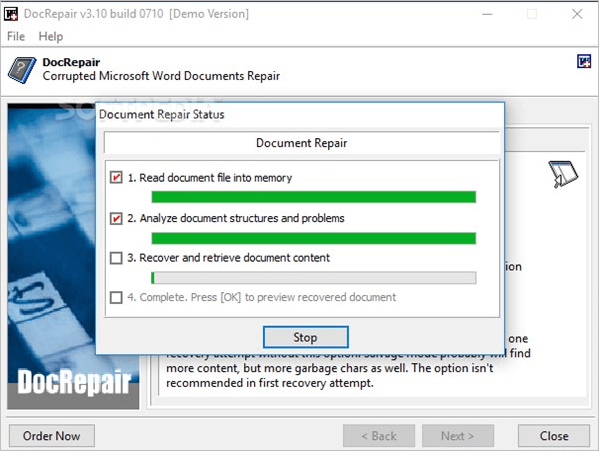
Başka bir yararlı veri kurtarma programı, bozuk, hasarlı veya açılamayan Word belgeleriyle başa çıkmak için özel olarak geliştirilen DocRepair'dir. Bu program, Windows için Microsoft Word 6.0, Word 95, 97, 2000, XP, 2003, 2007, 2010, 2013 ve 2016'nın hepsini destekler. Bu programla, Word 2007'de .docx ve .doc biçiminde kaydedilen hasarlı belgeleri düzeltebilirsiniz. Word takılırsa, belge açılmış olsa bile, bu program belgeyi tekrar açmanıza yardımcı olabilir. Bu yazılımı kullanarak, bozuk sabit disklerden ve hatalı sektörlerden belgeleri kurtarabilirsiniz.
Uyumluluk: Windows 95/98/2000/XP/2003/Vista/NT 4
Artıları:
- Hasarlı ve Word'de okunamayan dosyaları kurtarır
- Farklı Word sürümlerini destekler
- .doc ve .docs'u destekler
Eksileri:
- Tüm özellikler için tam sürümü edinin
En İyi 8. Word'ümü Onar
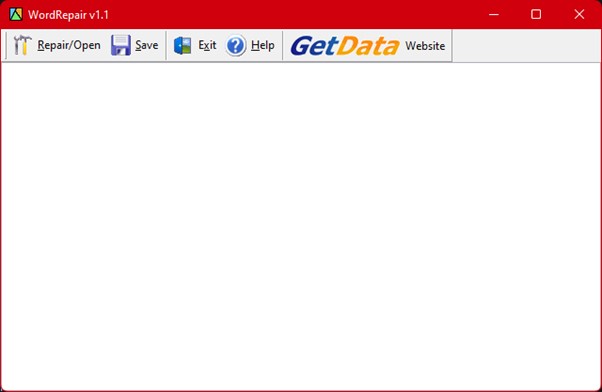
Repair My Word, hasarlı Word dosyalarını (sadece .doc dosya uzantıları) onarmak için mükemmel, ücretsiz ve kullanımı kolay bir araçtır. Bu yöntem, yeni bir Microsoft Word belgesine kaydedilmeye hazır hatasız içerik üretir. Office 2007.docx dosyaları desteklenmese bile, bu programla bozuk belgelerdeki verilerinizi kurtarabilirsiniz. Microsoft Word 6.0, Word 95/97/2000/XP/2003 ve Word 2003'ün hepsi bu araç kullanılarak düzeltilebilir.
Uyumluluk: Windows 6.0/95/97/2000/XP/2003
Artıları:
- Basit bir kullanıcı arayüzü var
- MS Word dosyaları 6.0, 95, 2000, X ve 2003 sürümlerini destekler
Eksileri:
- .doc dosyalarıyla sınırlıdır ve .docx uzantılı word dosyalarını onarmaz
En İyi 9. Microsoft'un Aç ve Onar Özelliği
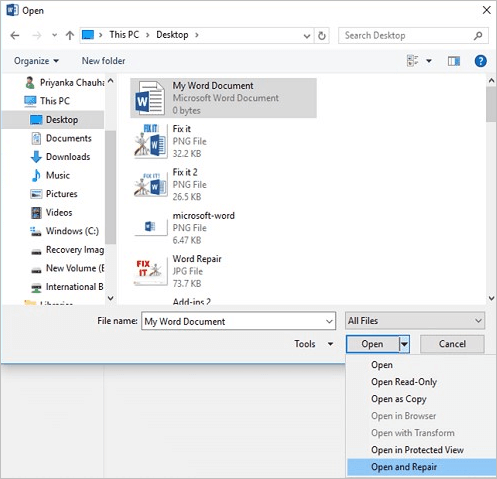
Microsoft Word bir belgeyi açtığınızda bir sorun tespit ederse, Microsoft Aç ve Onar aracı anında etkinleştirilir. Bir belgeyi açtığınızda Aç ve Onar seçeneği kullanılabilir. Bu, çalışmayı farklı bir dosya biçiminde kaydetmek istediğinizde çok yararlı olabilir. Farklı bir dosya biçiminde kaydettiğiniz hasarlı bir belgeyi açamayabilirsiniz.
Uyumluluk: Windows 95/98/NT/2000/XP/Vista/7/8
Artıları:
- Otomatik olarak etkinleştirilir
- Verileri farklı formatlarda kaydeder
- Dosyaları hızla tespit edin ve onarın
Eksileri:
- Karmaşık kullanıcı arayüzü
Kelime Bozulmasının 5 Yaygın Nedeni
Word belgelerinin başarısız olmasının en yaygın nedenlerinden bazıları şunlardır:
🪓 Donanım Arızaları: Word belgeleri çeşitli donanımla ilgili sorunlar nedeniyle bozulabilir. Tehlikeli bir uygulamaya örnek olarak, işlemciyi yoğun kullanan uygulamaları eskiyen donanımlarda çalıştırmak verilebilir.
❌ Virüs Saldırıları: Virüsler, dosyalarınıza ve klasörlerinize "kendilerini ekleyen" ve verilerini bozan veya silen zararlı programlardır. Çok saldırgan olurlarsa tüm sistemi bile çökertebilirler.
🔄 Sistem Güncellemeleri : Windows 10, kullanıcıların isteklerinden bağımsız olarak sistem güncellemelerini yüklemelerini gerektirmesiyle bilinir. Kullanıcılar Microsoft Word kullanırken sistem yükseltmeleri örnekleri olmuştur. Genellikle bu güncellemeler, makine yeniden başlatıldığında gerçekleşir.
🔴 Kaydedilmemiş Çalışma: Uzun bir günün ardından belgenizi kaydetmeyi unutabilir ve bilgisayarı kapatmak için acele edebilirsiniz. Belgeyi bir daha bulmaya çalıştığınızda, hasarlı olduğunu, bazı verilerin eksik olduğunu veya bulamadığınızı keşfederek şaşıracaksınız.
🖥 Sistem Çökmeleri: Bir iş işlenirken sistem çökmeleri neredeyse her zaman kaçınılmazdır.
En İyi Kelime Onarım Aracınızı Nasıl Seçersiniz
Artık yukarıdaki en iyi kelime onarım araçlarını okuduğunuza göre, birini seçme zamanı geldi. Peki, birini nasıl seçersiniz? Büyük bir soru. Kendinize bir fikir edinmek için aşağıdaki ipuçlarını okuyabilirsiniz.
- Kolaylık: Bir onarım aracının kullanıcı için kullanımı kolay olmalıdır. Kolaylık, kullanıcının aracı kullanmasını kolaylaştıran kısımdır. Birçok onarım aracı karmaşık algoritmaları nedeniyle anlaşılması zor olsa da, bazıları mükemmeldir.
- Fiyat: Fiyatlandırma oldukça önemlidir. Bazen, daha pahalı onarım araçlarını karşılayacak bütçeniz olmayabilir; unutmayın, piyasada aşırı fiyatlı araçlar vardır. Ancak, burada ele alınanlar bu kategoriye girmez. Bu nedenle, birini akıllıca seçin.
- Performans: Performans en önemli unsurdur. Paranızı yatırdıktan sonra ve tamir aleti aradığınız performansı veya paranızın karşılığını 'değeri' sunmuyorsa ne önemi var? Bu nedenle, kullandığınız aletin yüksek standartlarda performansa sahip olduğundan emin olun.
- Zaman: Zaman bir diğer önemli husustur. Nasıl? Bir tez yazısı yazarken veya kendiniz için resmi bir belge hazırlarken ve teslim tarihine yetişmeye çalışırken zaman kaybetmek istemezsiniz. Bu nedenle, aracınızın verimli olduğundan ve dosyanızı uzun saatler harcamak yerine anında onardığından emin olun!
Kelime Onarım Aracı SSS
Kelime onarım araçları hakkında sorularınız mı var? İşte sizin için sıkça sorulan birkaç soru:
1. Word'ü nasıl temizlerim?
Orijinal düzenine geri döndürmek istediğiniz metni seçin. Giriş sekmesindeki Yazı Tipi grubunda Tüm Biçimlendirmeyi Temizle'ye tıklayın. Giriş sekmesindeki Yazı Tipi grubunda Tüm Biçimlendirmeyi Temizle'ye tıklayın. İleti sekmesindeki Temel Metin kategorisinde Tüm Biçimlendirmeyi Temizle'ye tıklayın.
2. Word'de okunamayan içerikleri nasıl düzeltebilirim?
Şimdi Microsoft Word'deki talimatları izleyin.
Adım 1. Dosya sekmesine gidin > Sol tarafta Aç'ı seçin, ardından sağ tarafta Gözat'ı seçin.
Adım 2. Microsoft Aç kutusunda okunamayan Word dosyalarını seçin.
Adım 3. Açılır seçeneklerden Herhangi Bir Dosyadan Metin Kurtar'ı seçin.
Adım 4. Devam etmeden önce birkaç dakika bekleyin.
3. Word dosyasının bozulmasını düzeltebilir misiniz?
Word belgesindeki bozulmayı düzeltmek için aşağıdaki adımları izleyin:
Adım 1. Menüye sağ tıklayarak hatalı Word belgesini seçin.
Adım 2. Eski Sürümleri Geri Yükle'ye tıklayın.
Adım 3. Birini seçmeden önce, önceki belge sürümlerinin açılır pencereye yüklenmesini bekleyin. Tamam'a tıkladığınızdan emin olun.
Çözüm
MS Word hayati bir araçtır ve zarar ve bozulmaya karşı hassastır. Düzen ve içerik kaybolsa bile, belgeye yine de erişebilirsiniz. Bunun için en iyi kelime onarım araçlarına/yazılımlarına ihtiyacınız var. Sonuç olarak, dokuz çevrimiçi Word dosyası belge onarım programını ele aldık. Seçtiğiniz Word dosyası onarım yazılımının ücretsiz bir kopyasını alabilirsiniz. Ayrıca, Word dosyalarınızı hızla kurtarmak ve onarmak için "Stellar Fix for Word"ün nasıl kullanılacağına dair tam adım adım talimatlar ekledik.
Was This Page Helpful?